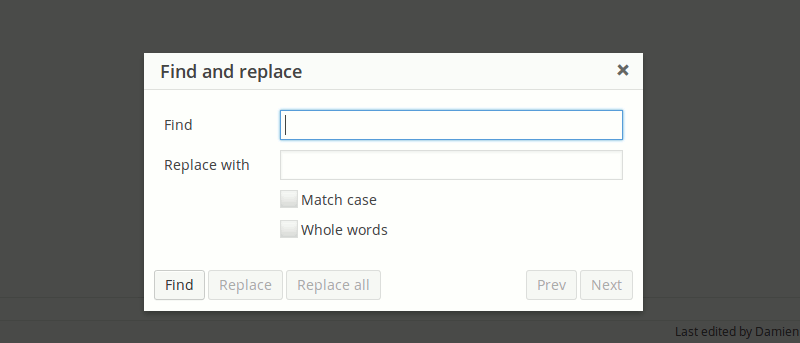Hay muchas razones por las que necesita hacer una búsqueda y reemplazar en WordPress. Puede ser que el artículo que has escrito en tu dispositivo móvil tenga muchos errores tipográficos (debido a la función de autocorrección de tu teclado) y quieras corregirlos todos con una búsqueda y reemplazo. Alternativamente, podría ser que actualizó su base de datos o cambió a un nuevo servidor web, y aparecen algunos caracteres extraños en sus publicaciones. Independientemente de la situación, siempre es útil tener una función de búsqueda y reemplazo en WordPress. La mayoría de los editores de texto vienen con esta función, ¿por qué no WordPress?
Botón Buscar y reemplazar en el editor de publicaciones de WordPress
Si todo lo que necesita es agregar un botón Buscar/Reemplazar en el editor de publicaciones para que pueda corregir fácilmente los errores tipográficos en el artículo, TinyMCE Avanzado es el mejor plugin que puedes usar.
Una vez instalado, puede ir a «Configuración -> TinytMCE Advanced» para encontrar una lista de botones que puede agregar al editor de publicaciones. Uno de ellos es el botón «Buscar/Reemplazar». Arrastre ese ícono al menú del editor y haga clic en «Guardar cambios».
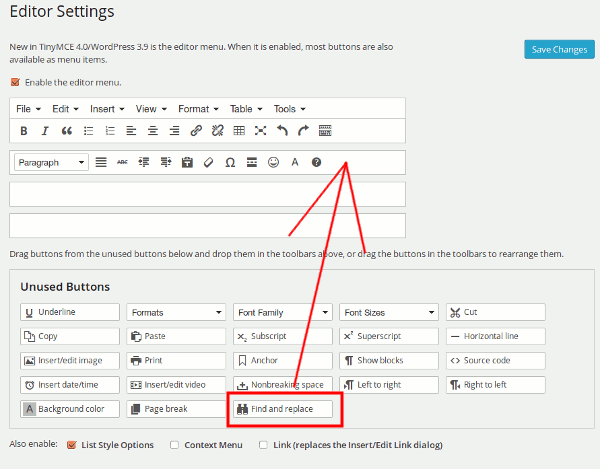
A continuación, vaya a su editor de publicaciones y debería poder encontrar el icono «Buscar/Reemplazar» en la barra de herramientas. Esto es lo que verás cuando hagas clic en él:
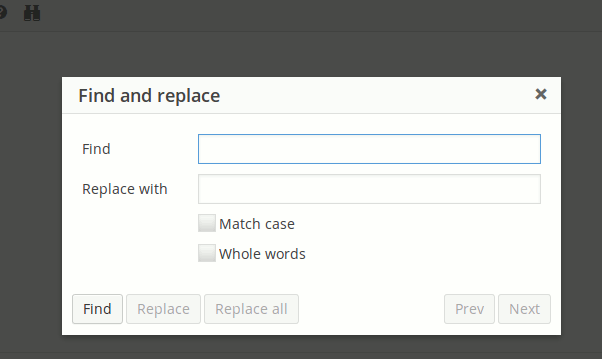
Complementos similares que puede usar incluyen Editar WP y Súper edición de WP.
Buscar y reemplazar texto en todas las publicaciones/páginas/tipo de publicación personalizada
Si el error que está rectificando ocurre en todas las publicaciones o páginas, entonces el Buscar reemplazar el complemento es el indicado para ti. Lo que hace es buscar en todas sus publicaciones/páginas/tipos de publicaciones personalizadas la cadena de búsqueda y la reemplaza con la cadena corregida. Esto es particularmente útil cuando migra a un nuevo dominio y desea cambiar todos los enlaces del antiguo dominio a la nueva URL.
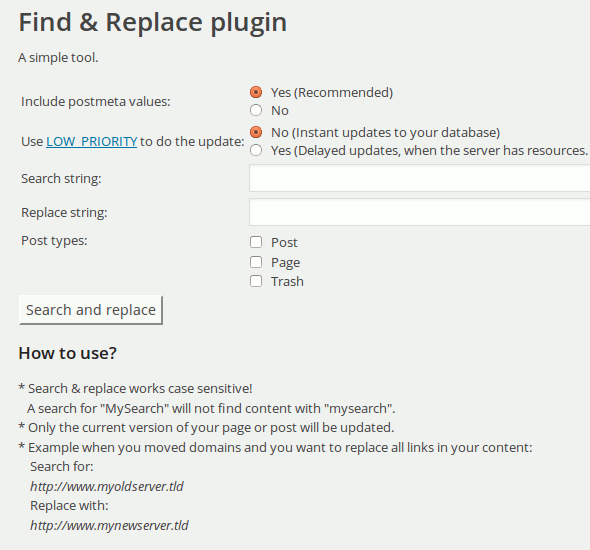
Una vez instalada, puede encontrar la herramienta en la sección «Complementos -> Buscar y reemplazar». Una cosa buena de este complemento es que, además del contenido de la publicación, también puede cambiar el valor de la publicación.
Buscar y reemplazar valor en la base de datos
En lugar de texto en el contenido de la publicación, si lo que está cambiando es un valor en todo el sitio, incluida la configuración del complemento, la configuración del sistema, etc., deberá editar la base de datos directamente. Por suerte hay una herramienta para esto. los Buscar y reemplazar El complemento le permite encontrar cadenas en su base de datos de WordPress y reemplazarlas con otra cadena. Puede buscar en ID, post-contenido, GUID, título, extracto, metadatos, comentarios, comentario-autor, comentario-e-mail, comentario-url, etiquetas/categorías y categorías-descripción. También es posible reemplazar el ID de usuario en todas las tablas y el inicio de sesión del usuario. Como puede ver, esta es una herramienta poderosa y cualquier error que cometa podría dañar su base de datos de WordPress. Solo use esto si sabe lo que está haciendo y haga una copia de seguridad de su base de datos antes de continuar.
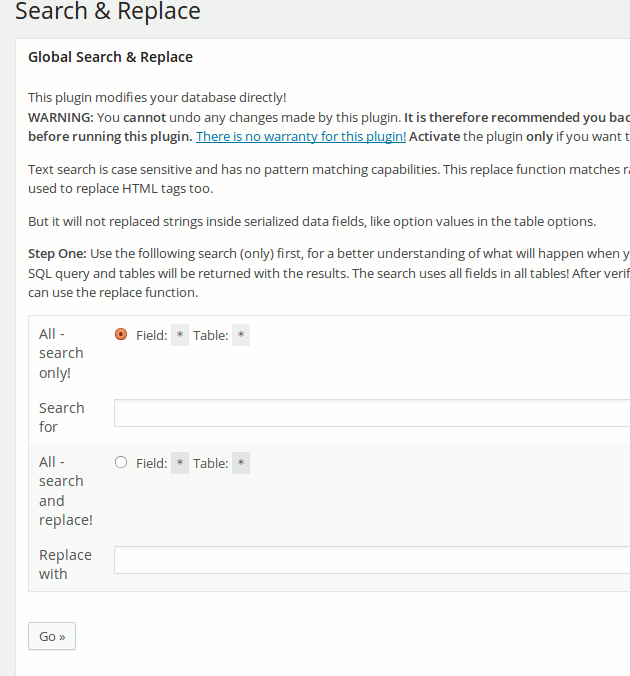
Después de la instalación, vaya a «Herramientas -> Buscar y reemplazar». Hay dos opciones: puede optar por hacer una «Búsqueda (y reemplazo) en todo» o seleccionar la tabla de la base de datos para buscar y reemplazar. La búsqueda distingue entre mayúsculas y minúsculas y no tiene capacidades de coincidencia de patrones. Puede realizar una búsqueda primero sin reemplazar y verificar que los datos que está reemplazando son correctos. Después de eso, puede proceder a buscar y reemplazar.
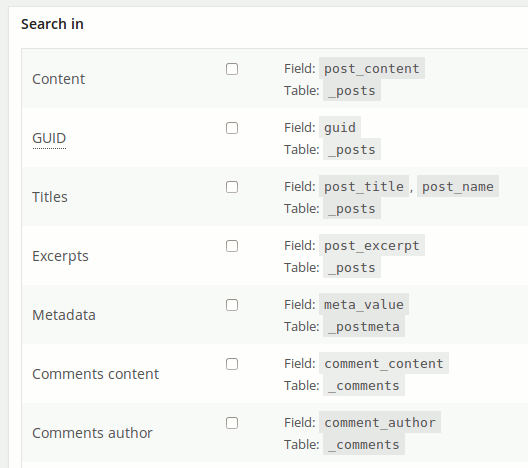
Una cosa a tener en cuenta es que este complemento Buscar y reemplazar no busca datos serializados. Técnicamente, significa que si un complemento guardó sus datos en formato de matriz, su valor no se puede modificar mediante «Buscar y reemplazar». Solo se buscará y reemplazará el valor del texto.
Conclusión
Dependiendo del grado de función de búsqueda y reemplazo que desee realizar, hay un complemento disponible para usted. El último método que puede usar es modificar el valor de la base de datos directamente a través de phpmyadmin, pero eso es demasiado técnico y no se recomienda para todos. Háganos saber si ha encontrado otro complemento útil de búsqueda y reemplazo no mencionado anteriormente.
Credito de imagen: tango editar buscar reemplazar